なぜExcelを使うのか。
Excelにできること、Excelを使うと便利なことをまとめてみました。

※界 川治にて α7
Excelで実現する3つのこと
Excelを使うと、次の3つのことが実現します。
これはこれまで私が実現できたことでもあり、今もやっていることです。
1 スピードアップ
Excelを仕事で使うと時間短縮できます。
計算、資料作成、分析など、あらゆる場面でうまく使えば、仕事を速く終わらせることができるからです。
Excelのおかげで時間を作れています。
2 クオリティアップ
Excelを使うと、仕事の質が上がります。
その理由は2つ。
1つは直接的な効果です。
データを分析したり、比較したり、加工したりして、必要な資料を作ることができますし、グラフを使った資料も作ることができます。
もう1つは間接的な効果です。
時間を短縮できるので、その分の時間を、考える仕事に回すことができます。
3 コストダウン
Excelは無料ではありませんが、高額なシステムを入れるよりは安くで買えます。
さらには高ければ使いやすいわけでもなく、工夫次第でできることが多いのもExcelのメリットです。
Excelでできないこと、やらないほうがいいこと
まずは、Excelでできないこと、やらないほうがいいことを挙げてみます。
○図
図はExcelでも作れますが、パワポ(MacならKeynote)で作ったほうが楽です。
私はExcelで図を作りません。
図と表・グラフがある資料を作るなら、パワポで造り、表とグラフをExcelで作って貼り付けます。
○申込書
他人に入力してもらう申込書、申し込みフォームをExcelで作ると、多くの場合、悲劇が起きます。
この、ネ申エクセルもそうです。
フォーム機能を使ったり、データ形式で入力してもらったり、やりようはありますが、それなりにExcelスキルも必要となります。
○Excelのブック、シートをまたぐ処理
Excelのブック(ファイル)やシートをまたぐ処理は、Excelの苦手とするところです。
・複数のシートにあるデータを1つにする
・1枚のシートにあるデータを複数のシートにわける
などといった処理は、Excelだけでは効率化しようがありません。
[マクロを使ったり、数値を集めるだけならINDIRECT関数を使ったりします)
○請求書、見積書等
請求書もExcelで作れますが、本当に効率よく作るにはマクロが必要です。
こういった安価で使いやすいクラウドの請求書システムを使ったほうが楽な場合もあります。
データから明細を作るということも、マクロが必須です。
○給与計算
給与計算もExcelでできますが、給与データを計算して、それを複数の給与明細にふりわけるという処理は、こちらもマクロがあったほうが効率化できます。
(人数が少なければExcelでできます)
Excelでできること
Excelでできることの流れを図で表現してみました。
データ→表→グラフというのがExcelの基本的な流れです。
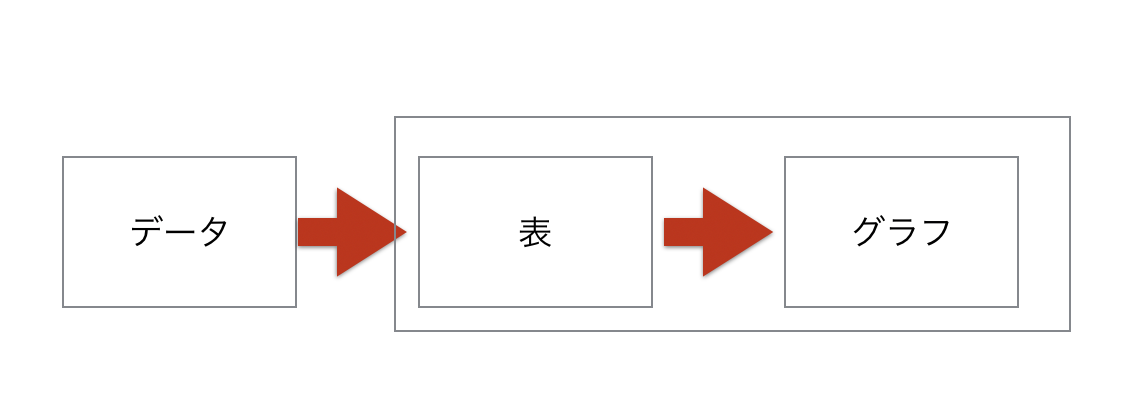
データがインプット、表・グラフがアウトプットとなり、
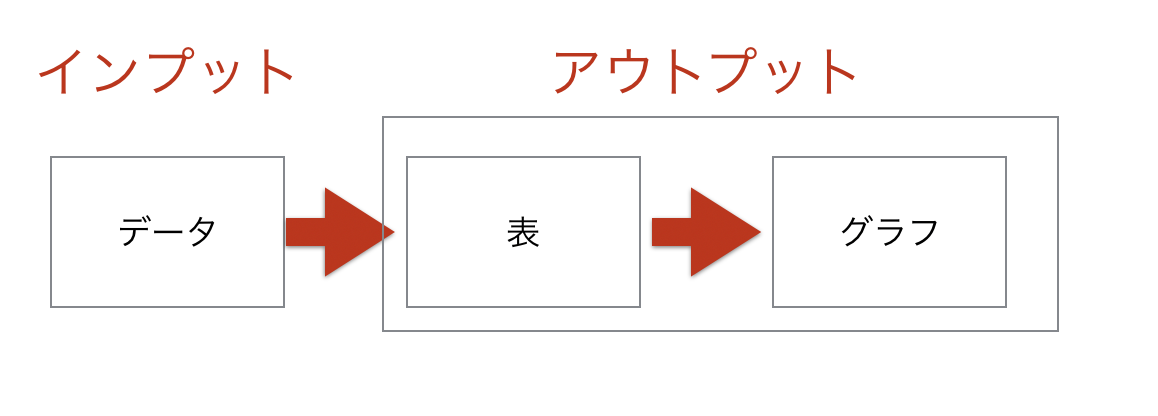
データ=インプットがスピードアップにつながり、表・グラフ=アウトプットがクオリティアップがつながります。
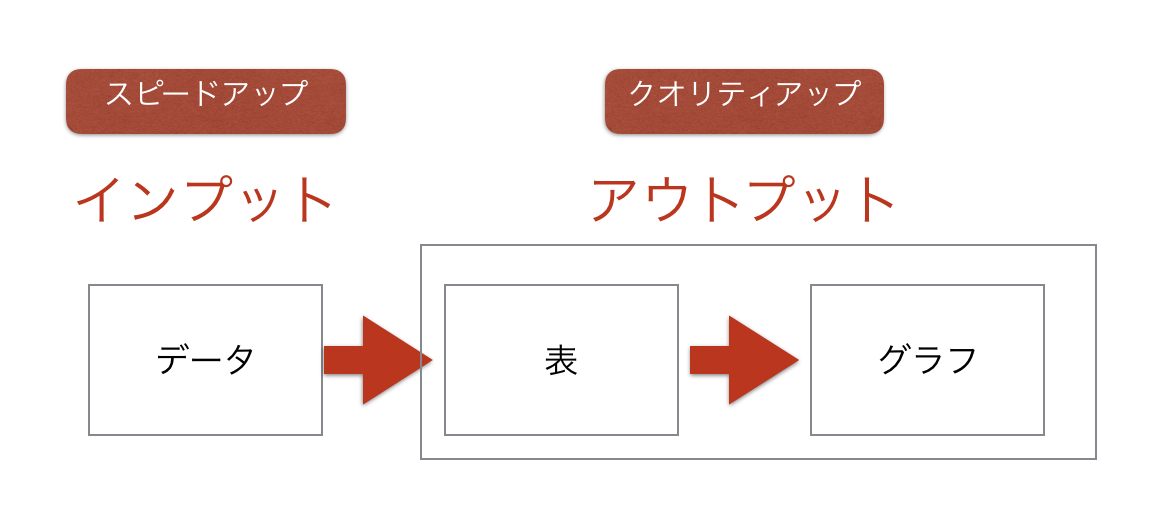
データ
・データを入力する
・データを活用する
・データを加工する
といった、データを扱えるのがExcelです。
それぞれ次のようなことができます。
・上のセルと同じデータを瞬時に入力
・一括して文字を置換
・特定の文字・数値を検索
・桁区切り(カンマ)、%、千円単位の数字、「円」をつけるなど
・日付を入力すると曜日が出てくるようにする
・セルとセルをくっつける(年と月と日、性と名)
・ふりがなをふる
・セルとセルをわける(年月日→年・月・日 氏名→姓・名 住所→都道府県とそれ以外)
・今日の日付を入力
・今の時刻を入力
・行ごとに色分け
・下にスクロールしても見出しが表示される
・ウィンドウを左右(上下)に整列させる
・日本語のみ入力、半角英数字のみ入力という設定をする
・半角を全角に、全角を半角にする
・特定の条件(5万円以上、女性のみ、売上ベスト10など)で抽出する
・好きな順番で並べ替える
・ウィンドウを瞬時に切り替える
・月、曜日など連続データを瞬時に入力する
・罫線を手間なく引く
・印刷したときにどのページにも見出しがつくようにする
ただ、考えておきたいのは、データを「入力」する必要があるかということです。
データがすでにあれば入力する必要はありません。
データの入力、インプットは、スピードアップを実現するもの。
テンキーをすばやくたたいても限界があります。
もし、この「入力」をなくせるなら、最高の効率化になるはずです。
効率化の真髄は、縮めるのではなく、なくすこと。
入力をなくせないか考えましょう。
売上データ、発注データ、ネットバンクのデータ、顧客リストなど、使えるデータは身近にあるはずです。
表
表を作れるのがExcelですが、データ→表という流れで作ってこそ、Excelの真価が発揮できます。
データを集計して表を作るというイメージです。
こうしなければ、集計をしたものをコピペ、または電卓で打ったものを入力、毎月同じことに手間がかかるといったことになっていまします。
表を直接作るケースは、こういった単純な表を作るときのみです。
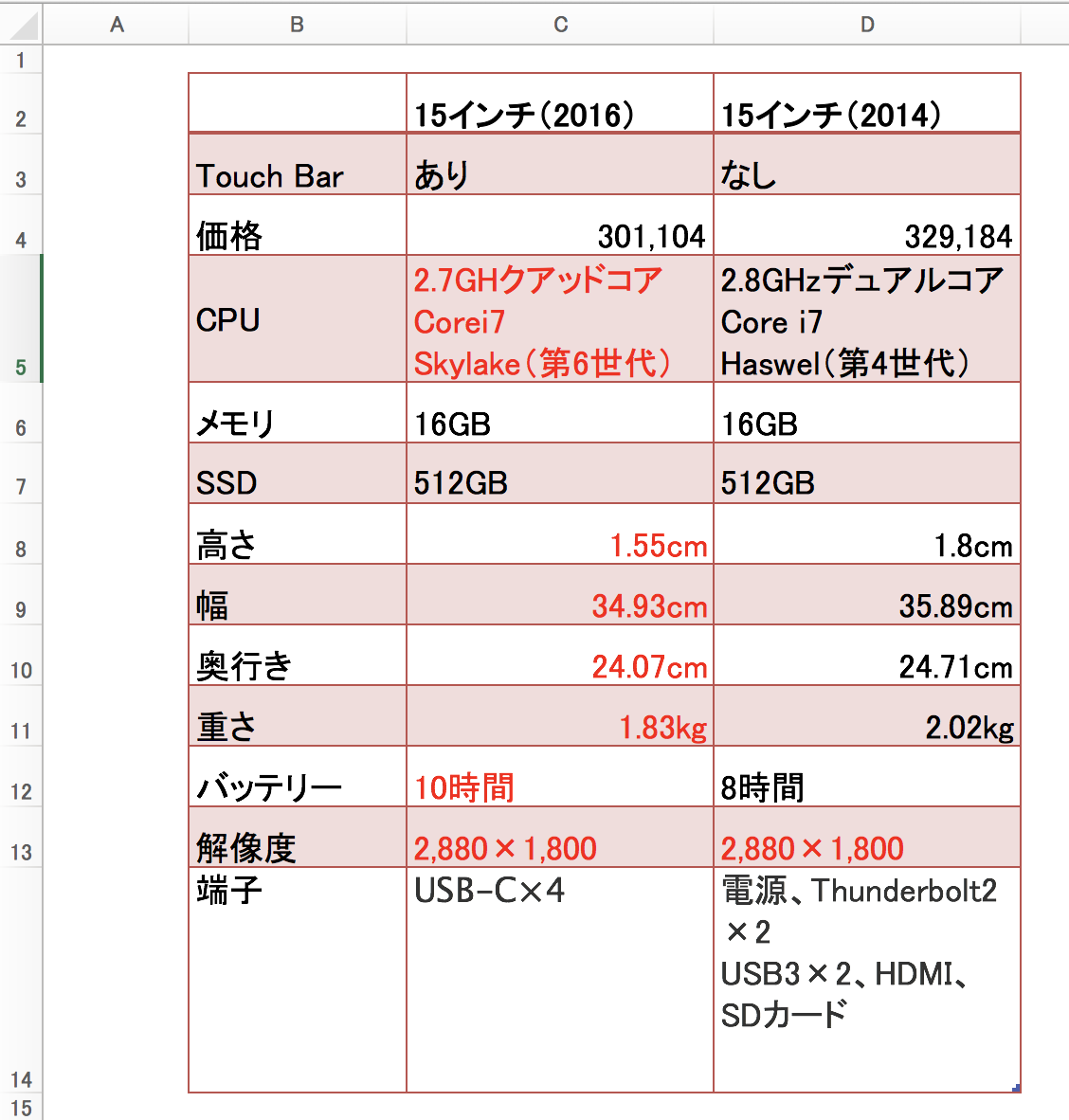
計算、集計をするなら、データから表にする、ピボットテーブルを使いましょう。
Excelを使うなら、表をインプットではなく、アウトプットと考えるべきです。
こういったデータを
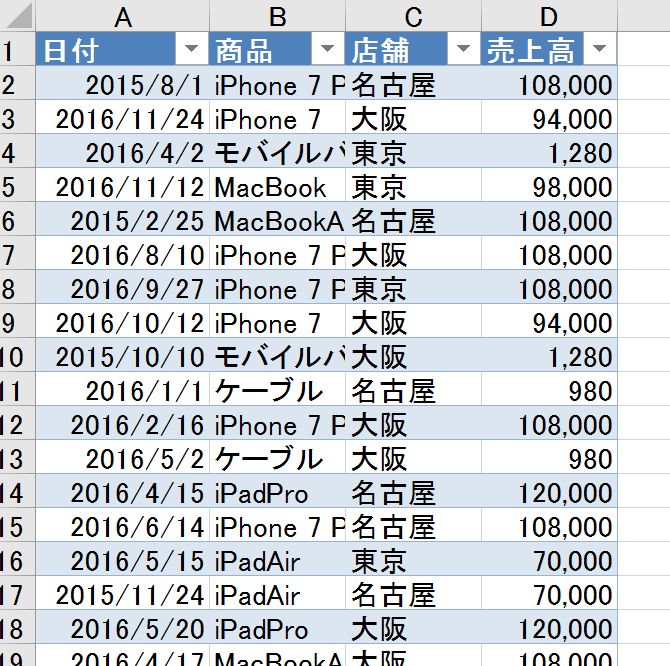
瞬時に、表にすることできます。
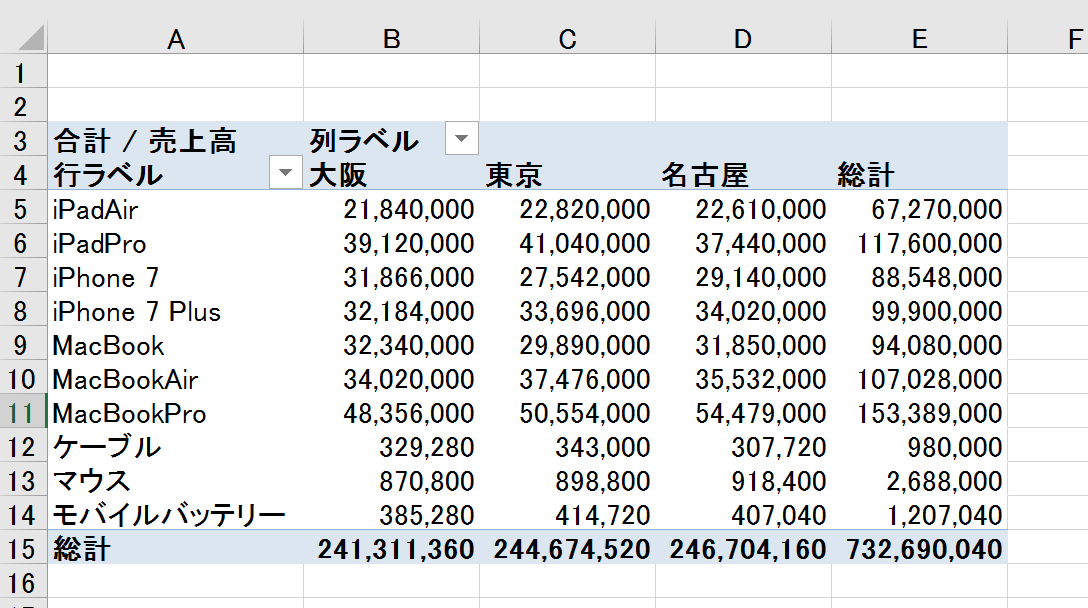
さらには、集計方法を変えて、月別、支店別の表にすることも簡単です。
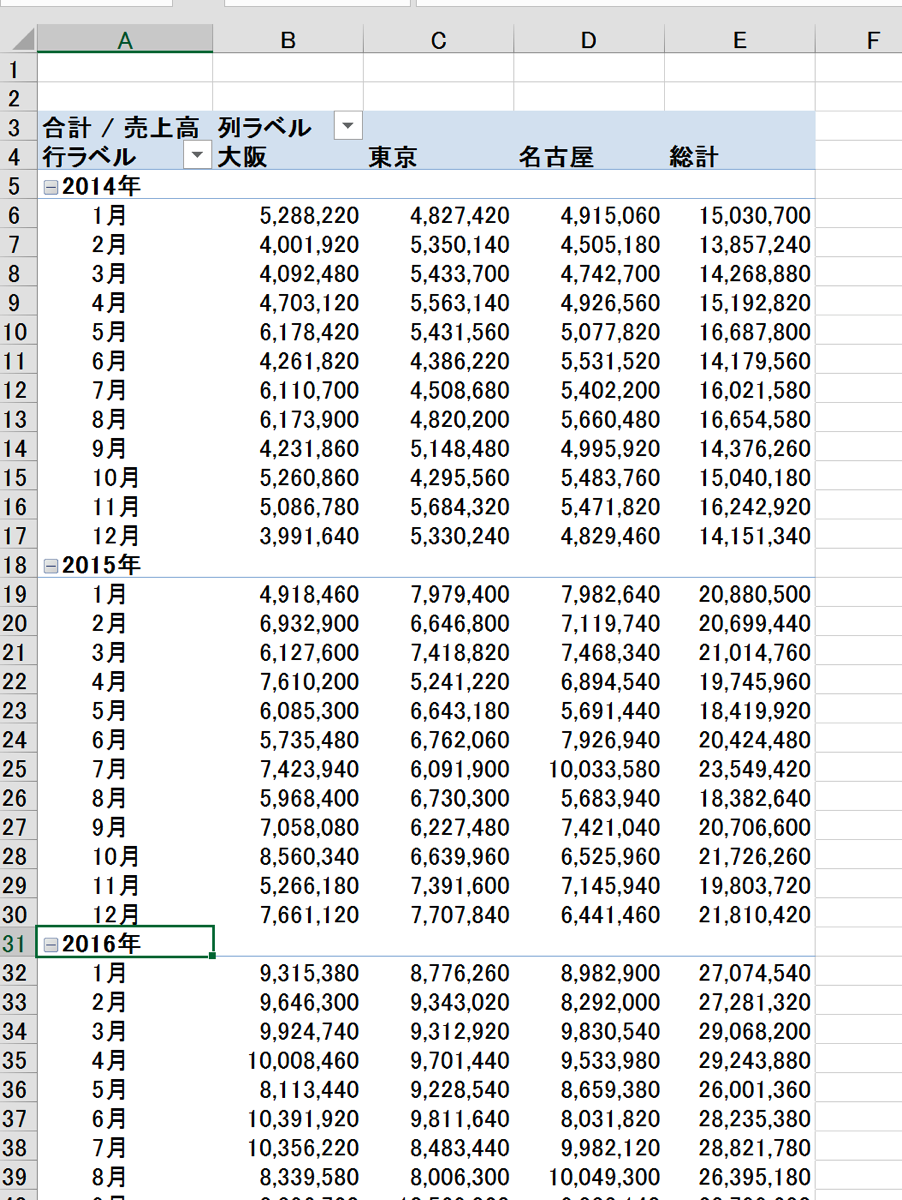
表さえできれば、
・一定の数値を目立たせる
・割合を計算する
・1ページにおさまるように印刷する
・PDFファイルにする
といったこともできます。
グラフ
表だけだと見づらく、ぱっと見てわかりにくいという欠点があります。
グラフを作って表の弱点を補えば、Excelをより活用できるのです。
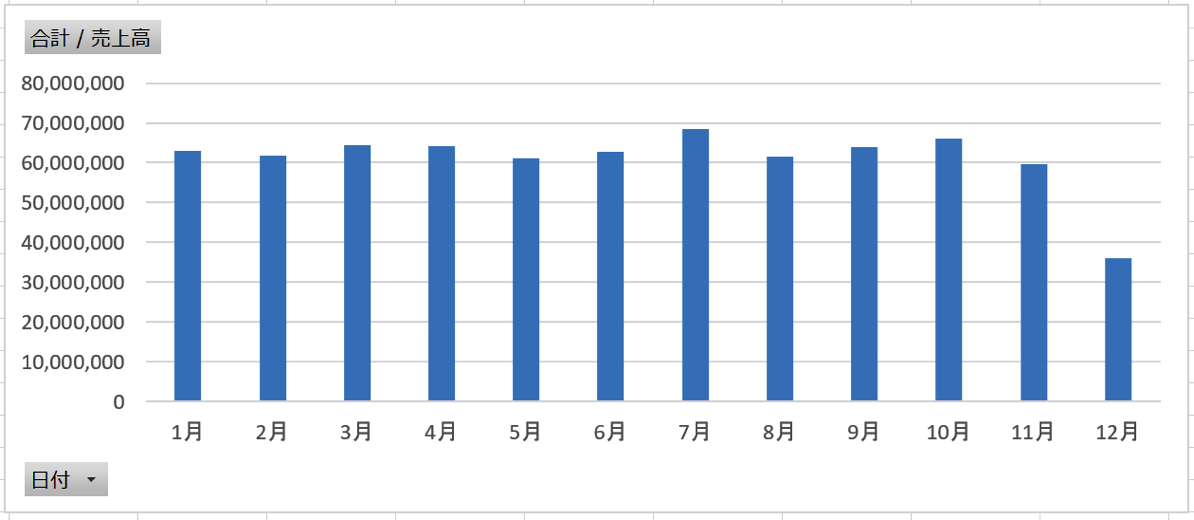
・基本の縦棒グラフ
・項目の文字が長いときは、横棒グラフ
・棒で割合も示す積み上げ棒グラフ
・割合をしめす円グラフ
・推移を示す折れ線グラフ
そして、条件付き書式のデータバーを使えば、かんたんかつ効果的なグラフをセルに作ることができます。
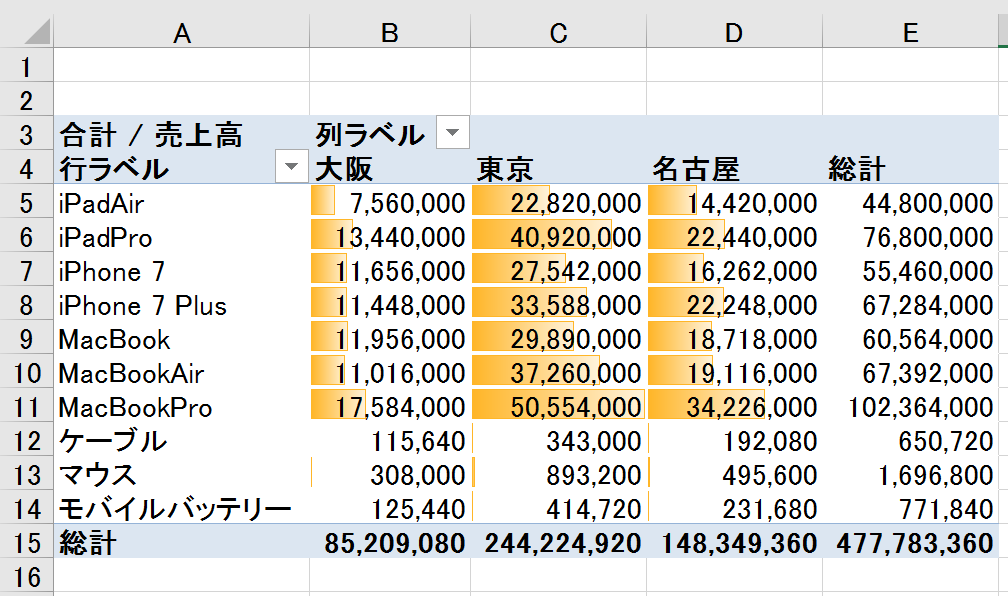
クオリティアップのために、グラフもぜひ使ってみましょう。
上記の表やグラフを含む場合なら、Excelでレポート、資料、文書を作る意味があります。
インプット→アウトプットのレールにうまく載せれば、Excelは最高の味方になりますが、そうでない場合、かえって手間がかかることも多いです。
大事なのは、Excelをやりとりする双方がそのレールに乗ること。
これがまた難しいところではあるのですが。。。
毎年恒例、7月9日のシーガイアトライアスロン(スイム1.5km、バイク40km、ラン10km)、申し込みました。
申込スタートその日には、枠が埋まってしまいます。
これで来シーズンのレースは、5月横浜、6月長崎五島、7月宮崎の3つ。
後半にもうちょっと入れたいなぁと思っています。
【昨日の1日1新】
※詳細は→「1日1新」
宇都宮駅
やまびこ
界 川治
宇都宮 タリーズ
ファイアーエムブレム ヒーローズ
■著書
『税理士のためのプログラミング -ChatGPTで知識ゼロから始める本-』
『すべてをがんばりすぎなくてもいい!顧問先の満足度を高める税理士業務の見極め方』
ひとり税理士のギモンに答える128問128答
【インボイス対応版】ひとり社長の経理の基本
「繁忙期」でもやりたいことを諦めない! 税理士のための業務効率化マニュアル
ひとり税理士の自宅仕事術
リモート経理完全マニュアル――小さな会社にお金を残す87のノウハウ
ひとり税理士のセーフティネットとリスクマネジメント
税理士のためのRPA入門~一歩踏み出せば変えられる!業務効率化の方法~
やってはいけないExcel――「やってはいけない」がわかると「Excelの正解」がわかる
AI時代のひとり税理士
新版 そのまま使える 経理&会計のためのExcel入門
フリーランスとひとり社長のための 経理をエクセルでトコトン楽にする本
新版 ひとり社長の経理の基本
『ひとり税理士の仕事術』
『フリーランスのための一生仕事に困らない本』
【監修】十人十色の「ひとり税理士」という生き方


